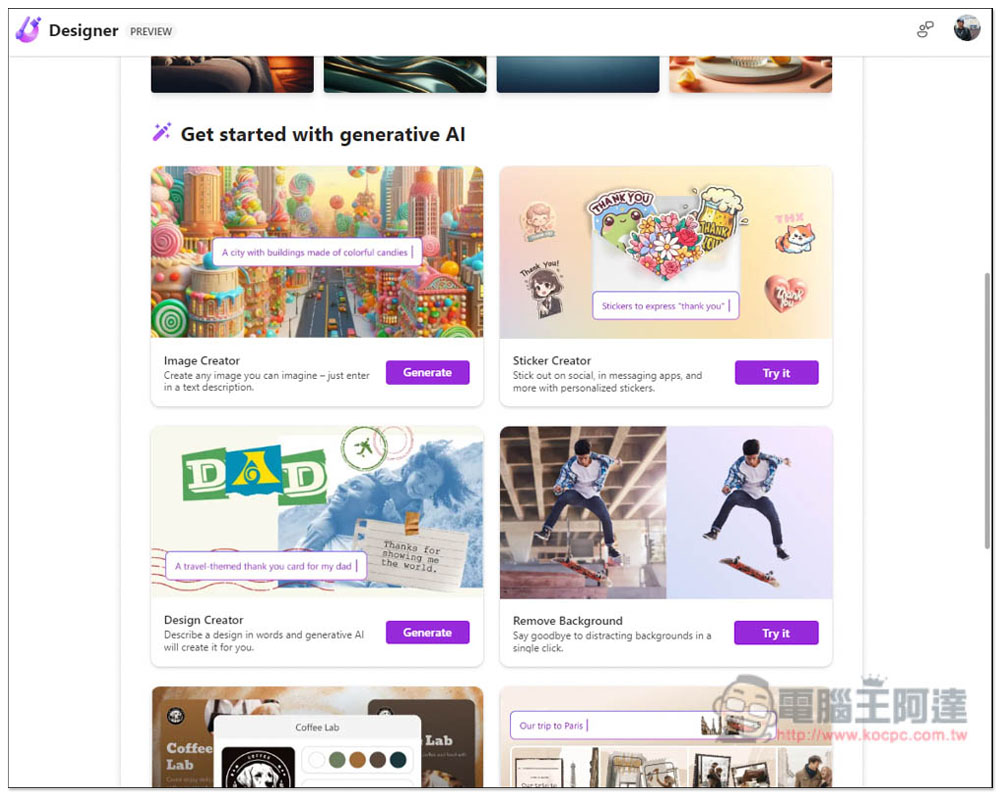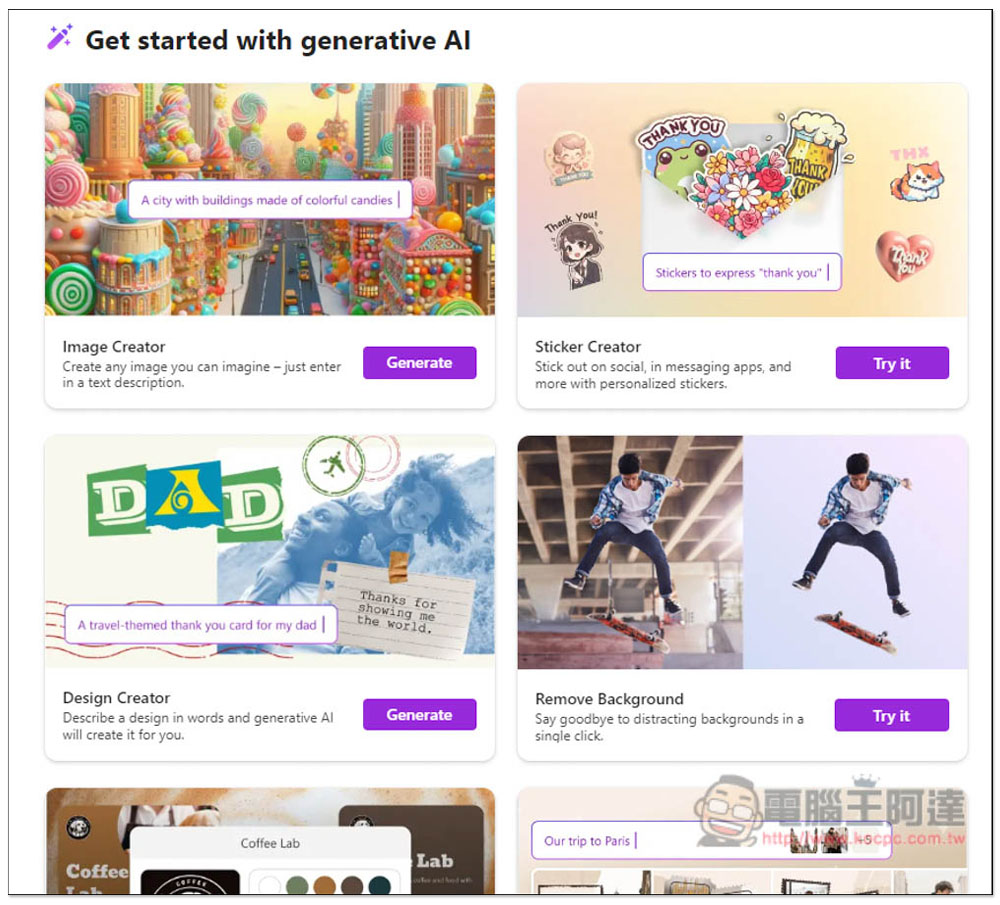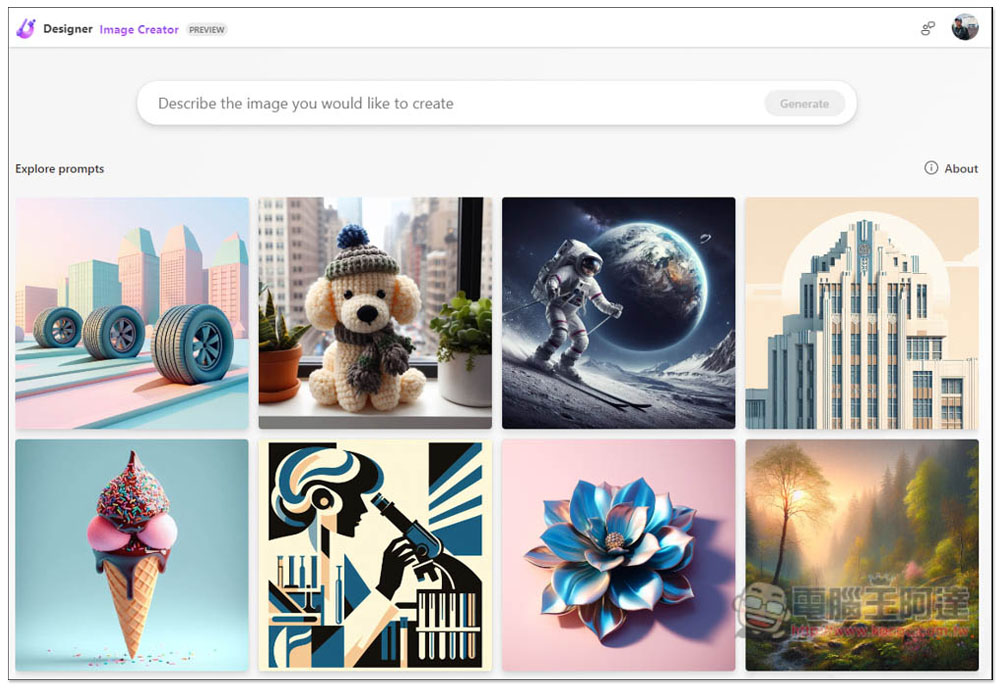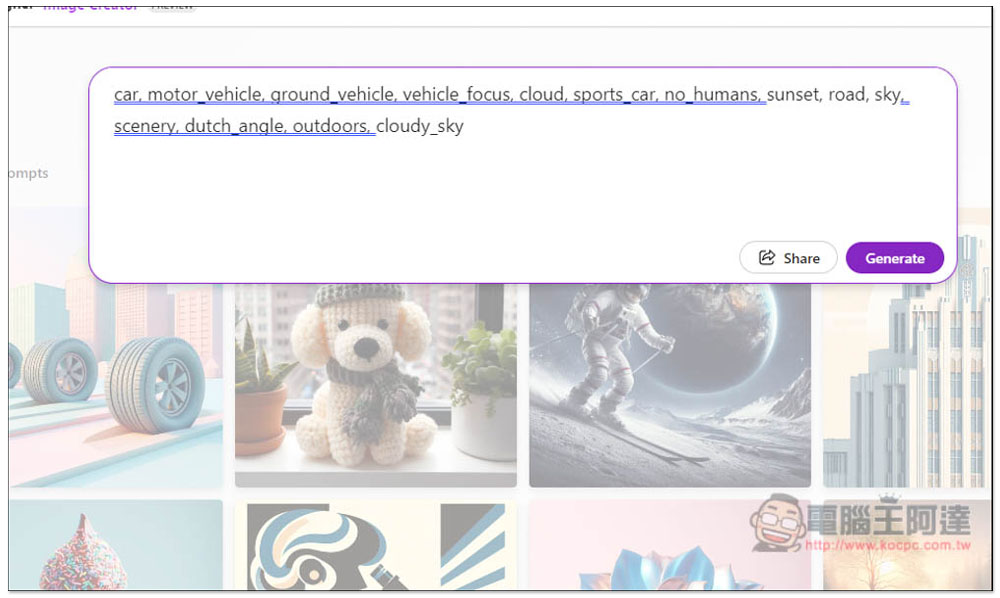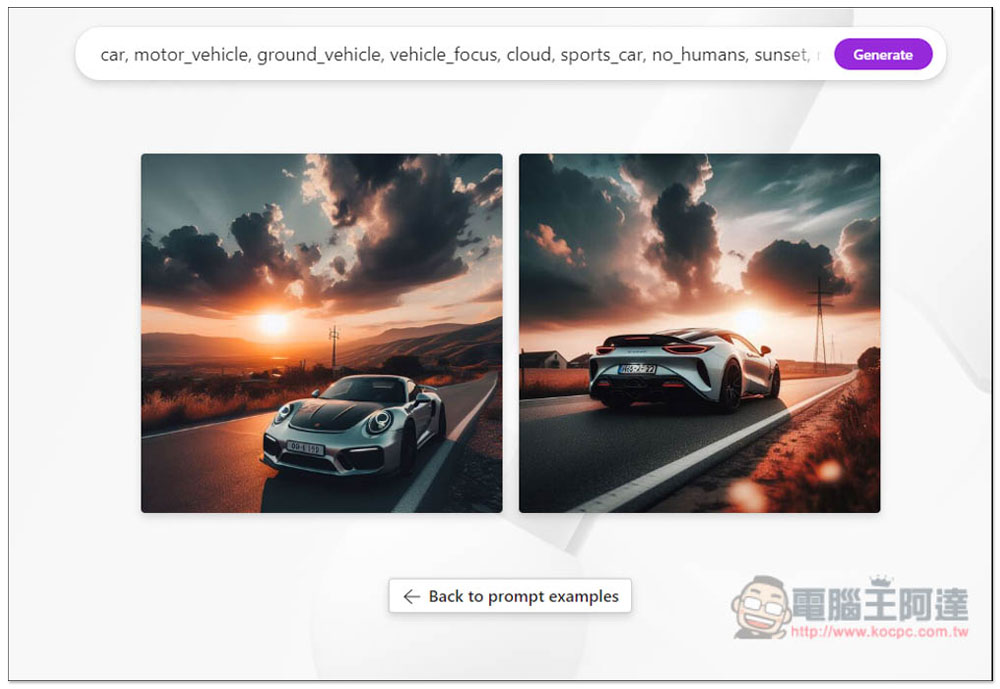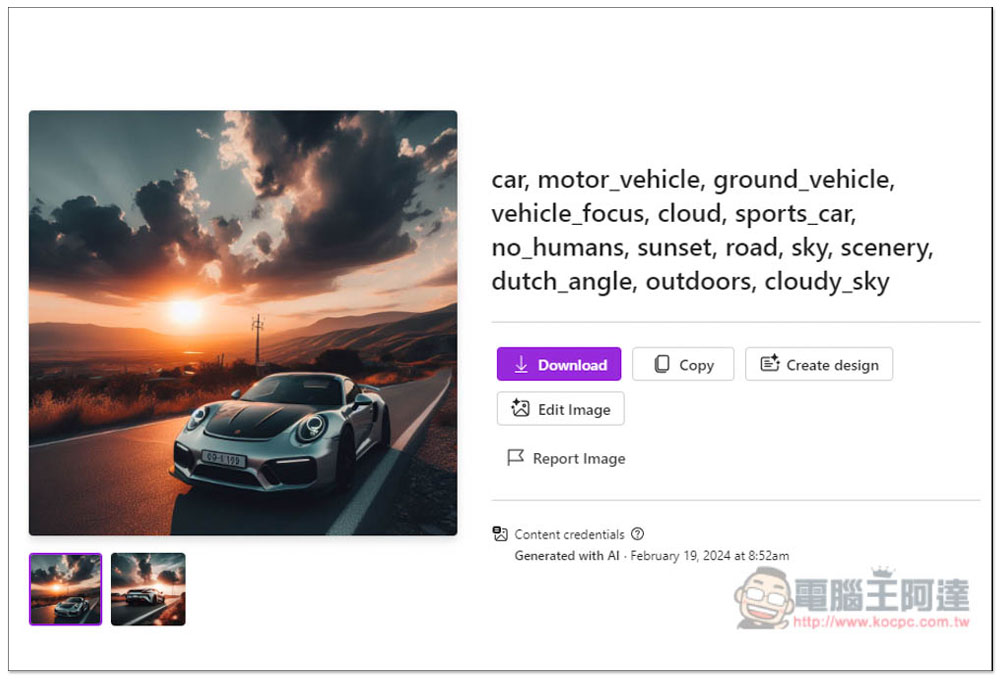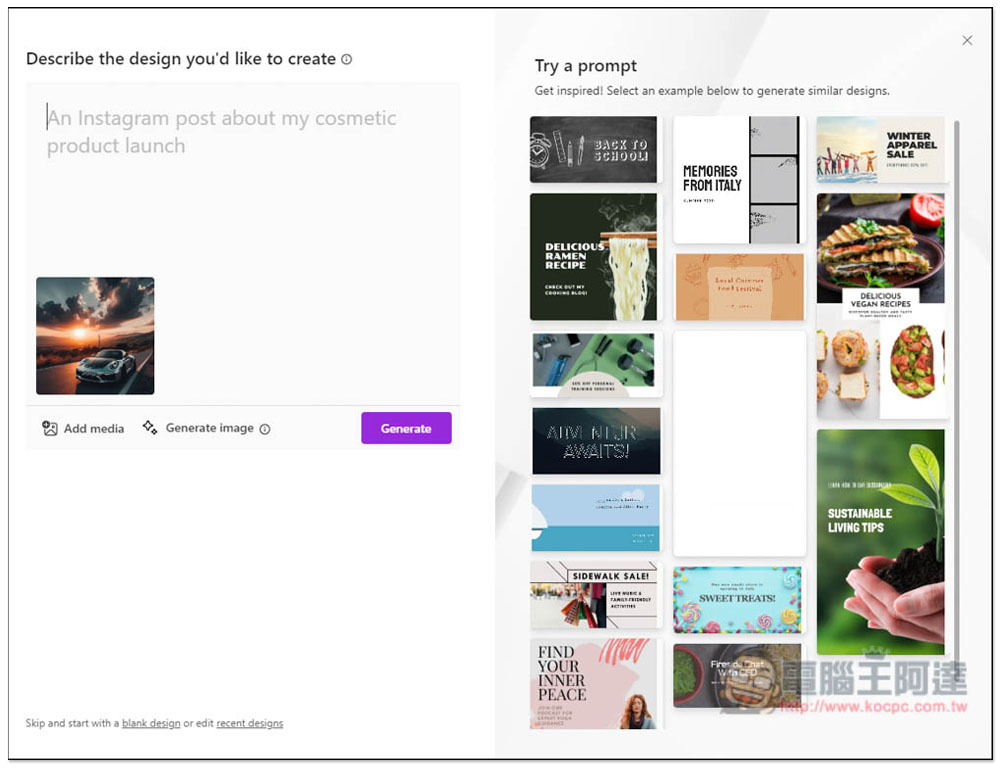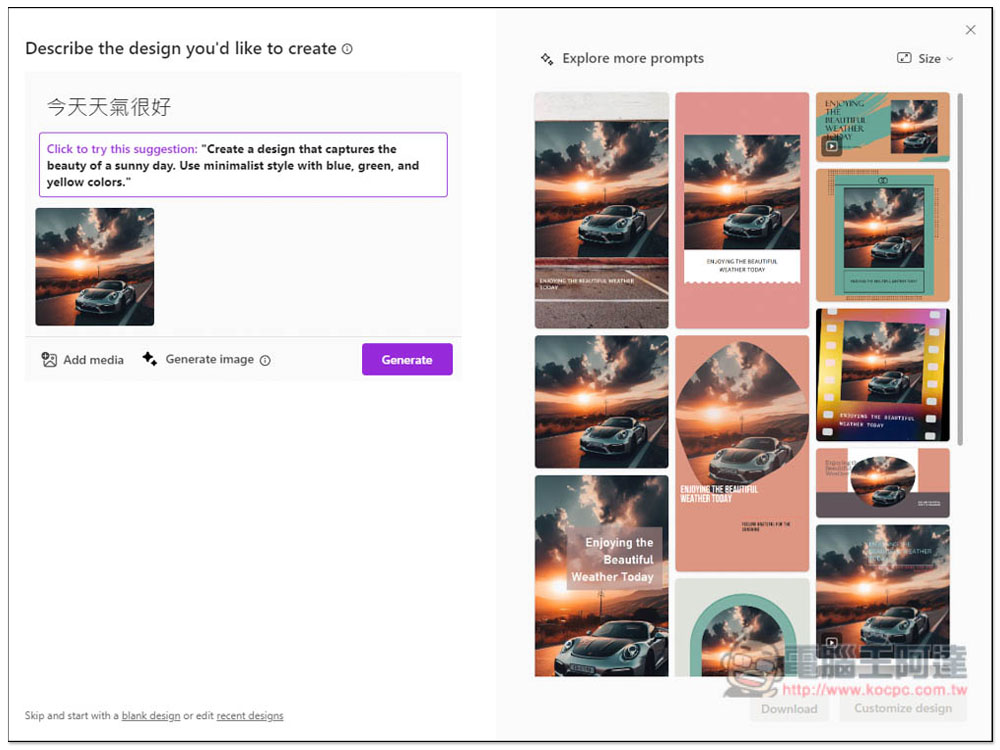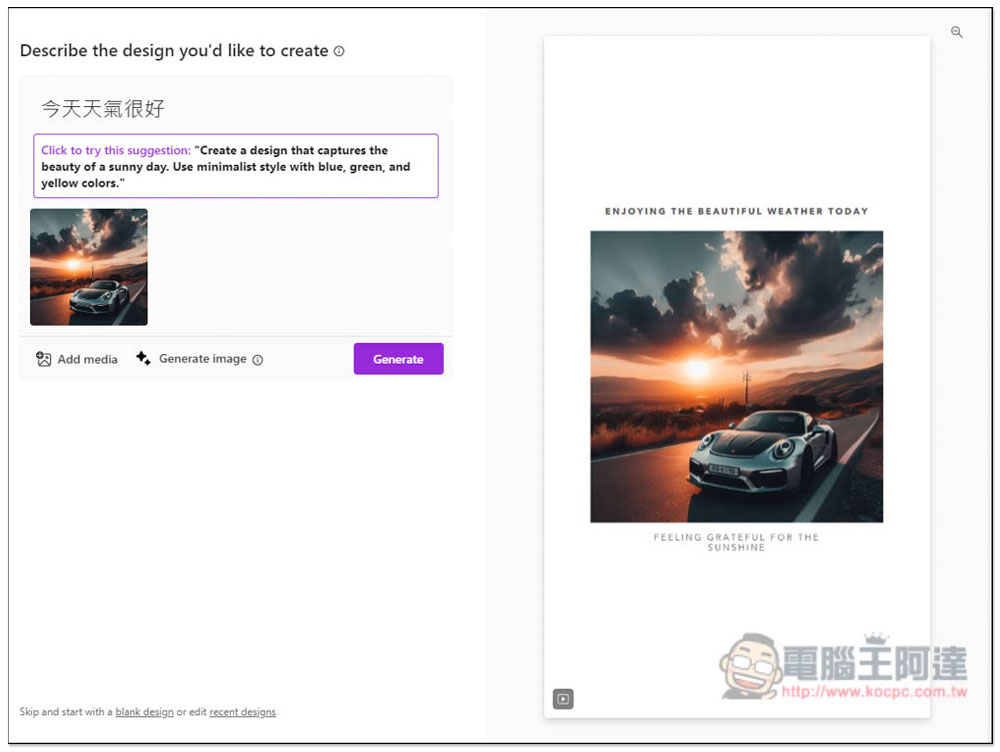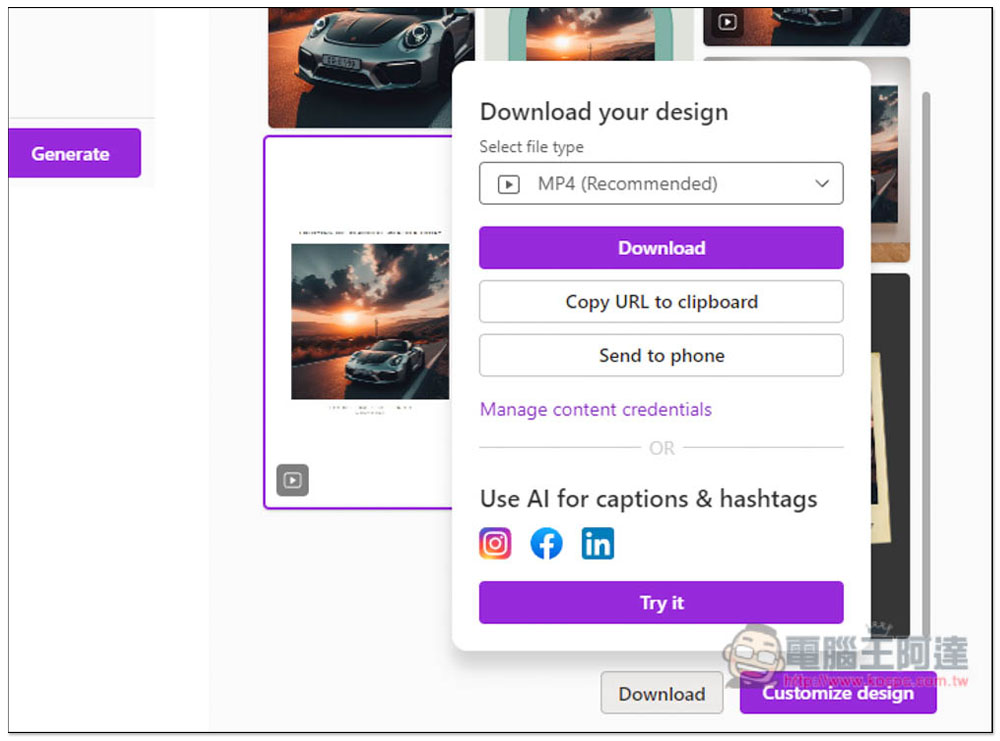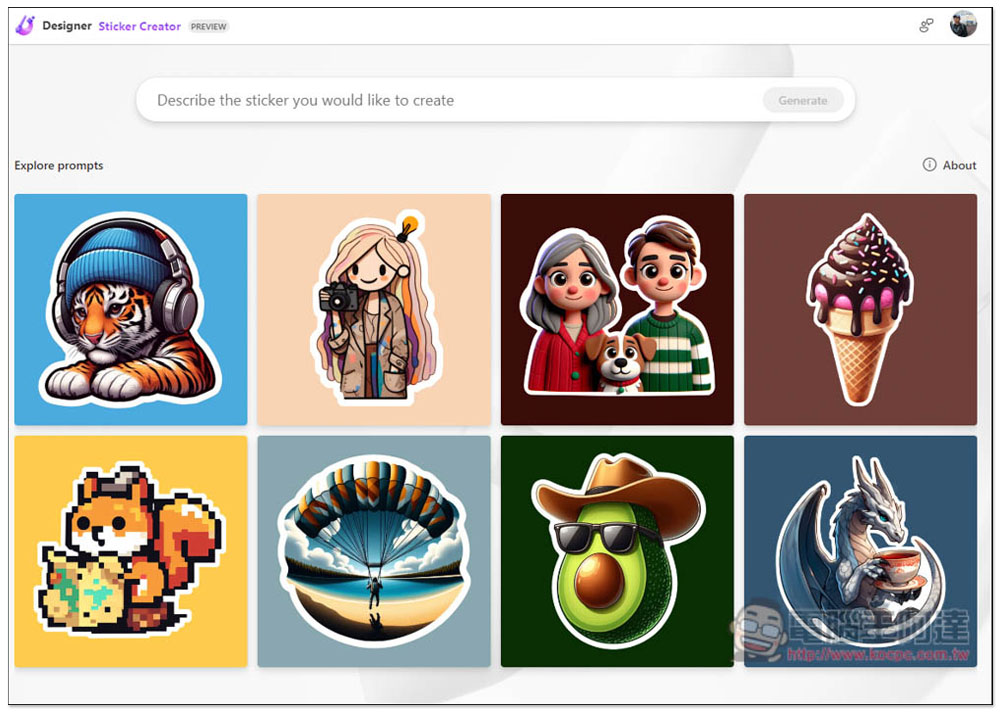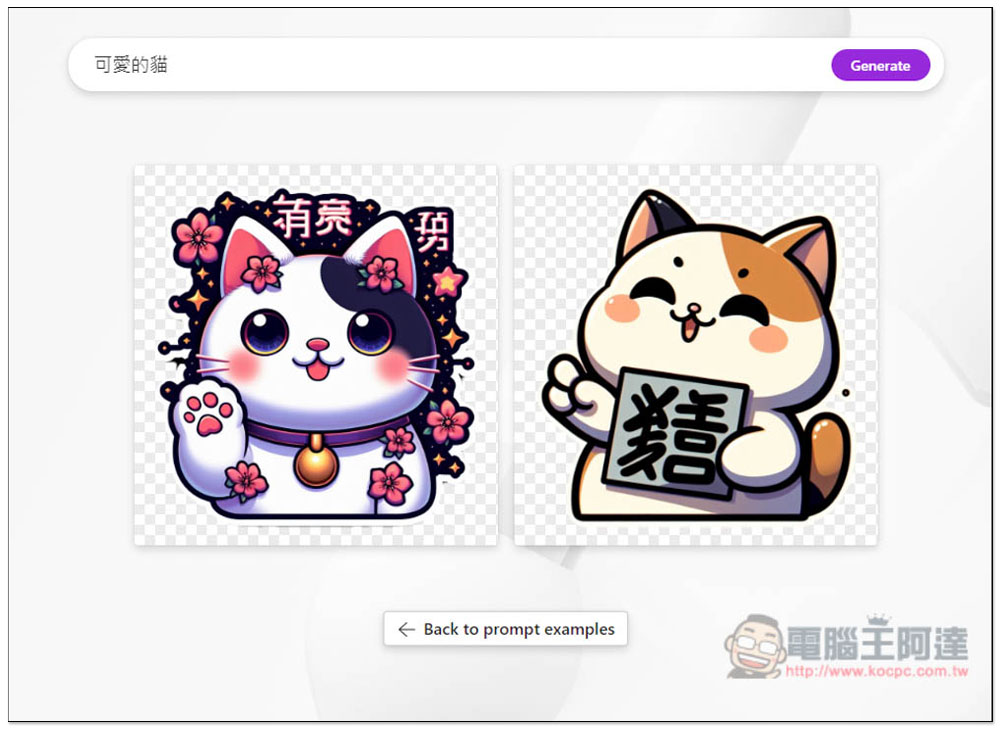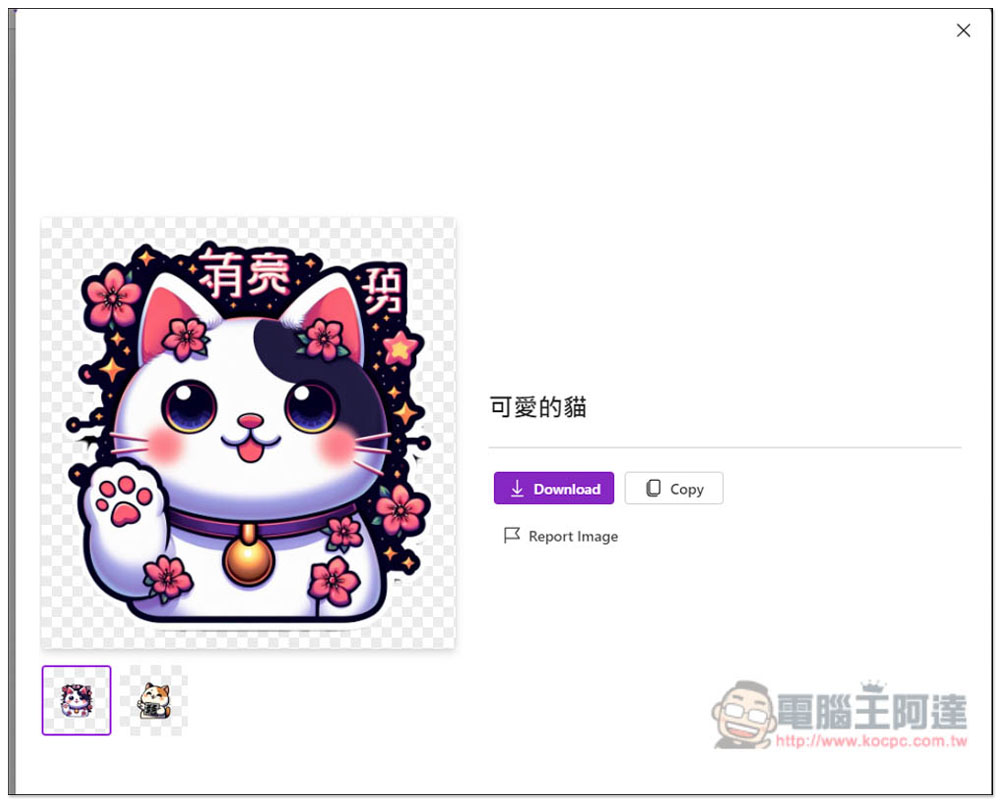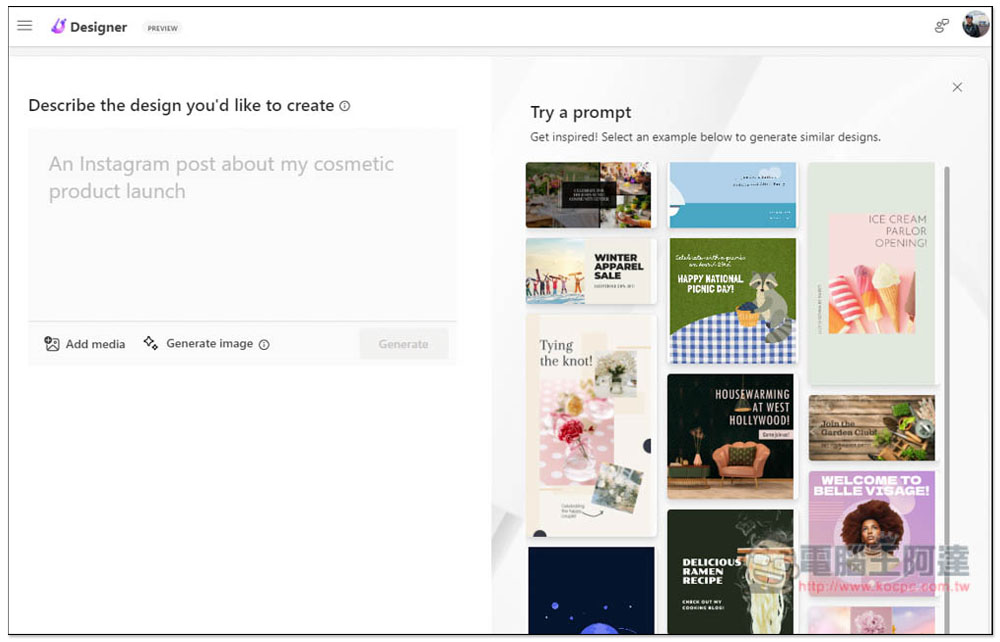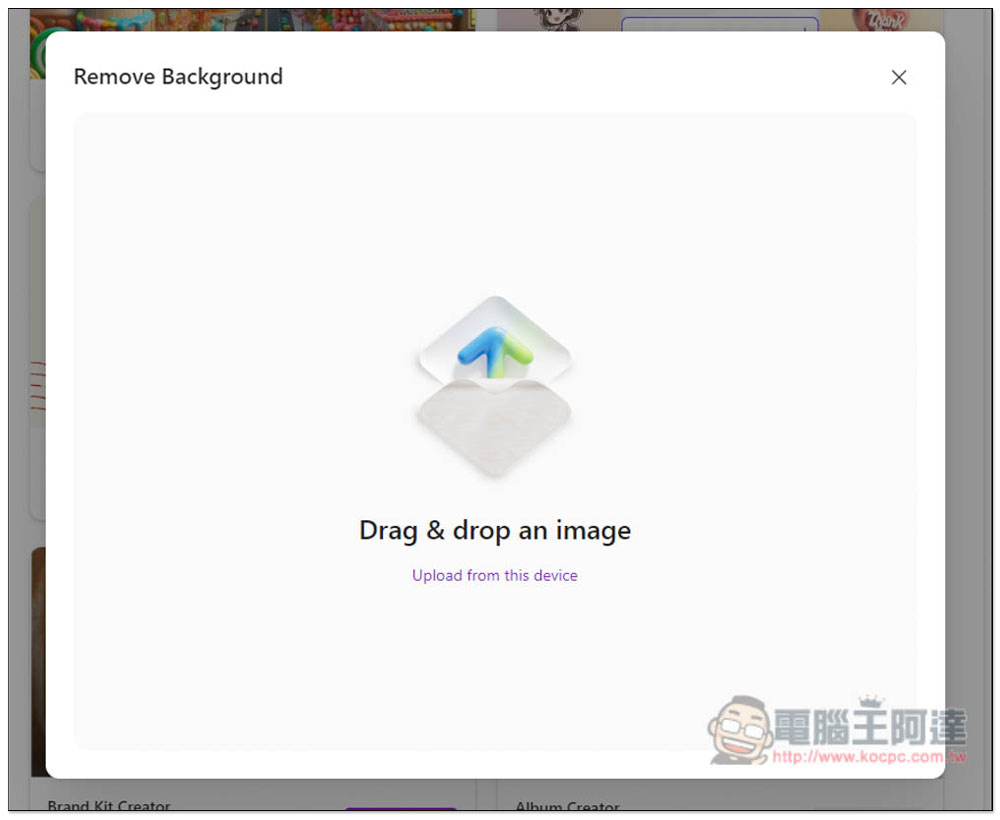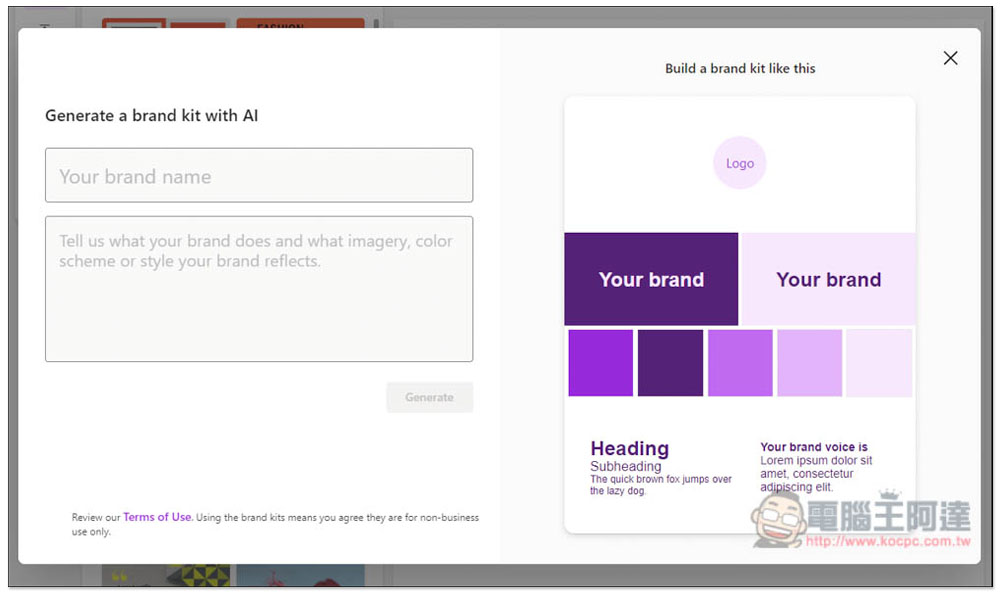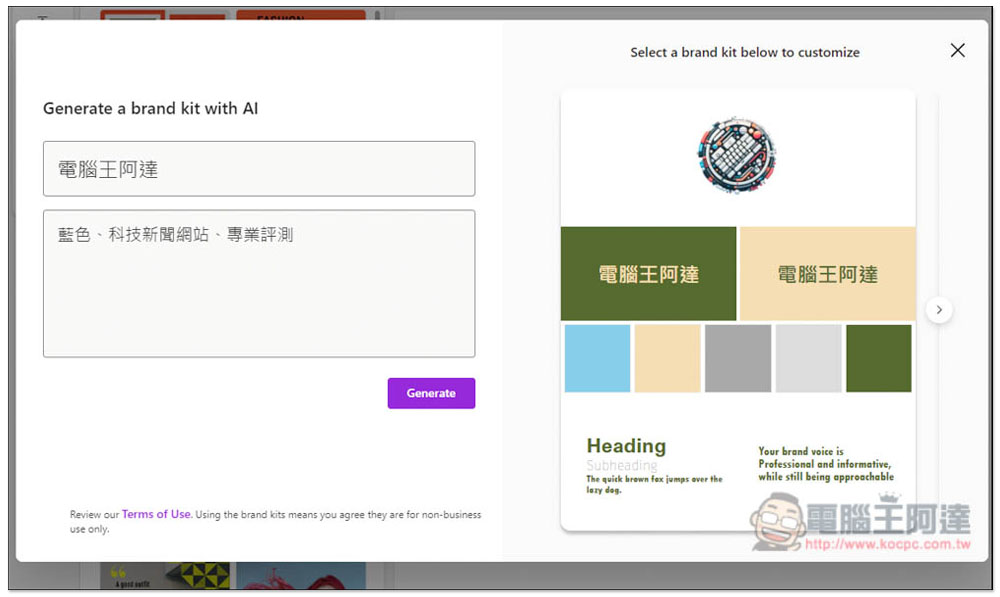這一年微軟在 AI 上面的發展可說非常快速,不僅 Windows 11 將迎來重大的 AI 改版、Copilot 不斷更新、現在還有著類似 AI 入口網站的「Designer」,集結 5 大 AI 工具讓你免費用,從圖片生成、貼紙生成、設計創作、去除背景、到建立品牌 Kit 都有,而且未來還會持續加入新的 AI 工具,目前已經確定會有建立相簿的創作工具。
微軟最新「Designer」集結 5 大 AI 工具讓你免費線上用,圖片、貼紙、設計、品牌Kit 等
點擊上方連結進到 Designer 網站後,就能看到 5 大 AI 工具,分別是「Image Creator 圖片創作」、「Sticker Creator 貼紙創作」、「Design Creator 設計創作」、「Remove Backgroud 背景去除」、以及「Brand Kit Creator 品牌 Kit 創作」,需登入微軟帳號才能使用:
首先是「Image Creator 圖片創作」,這大家應該很熟悉,就是微軟的圖片生成工具,於上方搜尋框輸入你想要的圖片描述:
輸入中文、英文等語言都可以,我創建一個有關於跑車的圖片:
等個幾秒鐘就能獲得結果,如果滿意的話,可將圖片下載下來:
現在有個有趣的新功能是,你可以將這張 AI 圖片直接匯入到設計創作,讓 AI 幫你自動產生精美的設計圖片,點擊右邊的 Create design:
就會跳轉到這個創作頁面,於左側輸入你想要的設計圖片描述,像是你打算分享到 Instagram,就可以在描述中加入 Instagram。如果右邊有你喜歡的設計版型,也能使用他們的 Prompt:
我隨便輸入「今天天氣很好」一樣可以,等個幾秒鐘右邊就會出現各種 AI 創作圖片,蠻多很適合分享到 Instagram:
像這一個就很不錯:
找到你滿意的創作,下方會出現 Download 按鈕,按一下即可找到載點,也支援 URL 分享:
這是我剛剛用 AI 自動創作的那張圖片:
「Sticker Creator 貼紙創作」基本上就跟 AI 圖片生成差不多,只是變成生成貼紙圖案的形式:
我輸入可愛的貓,就出現可愛的貓咪貼紙,而且很貼心在背景是透明的,意味著如果你有貼紙影印機,可以直接印出圖案。雖然目前 AI 圖片生成能力已經很強,但中文還是很差,我這兩張貼紙圖的中文字不知道是什麼:
進到圖片內頁,按 Download 就會開始下載:
「Design Creator 設計創作」就是上面 AI 圖片生成進入的 Create design 功能,這裡就不多做說明:
去背跟其他相關工具一樣,把你要去背的圖片拖曳進來,就能獲得去背圖片:
品牌 Kit 的用法也差不多,輸入你的品牌名稱和相關介紹,如:品牌在做什麼、喜歡的顏色等等:
接著就能獲得 Logo、配色、字型等,但這一個我覺得還沒有很好用:
未來微軟還會再加入更多 AI 工具在這網頁,因此很推薦大家收藏起來。